

By Nathan E. Malpass, Dernière mise à jour: December 21, 2018
Le mode sombre est essentiel pour la plupart des utilisateurs d'appareils électroniques, car certains utilisateurs croient que moins de luminosité cause moins de fatigue oculaire. De plus, le mode sombre brise la régularité selon laquelle les applications sur les périphériques ont une seule couleur d'interface. En d'autres termes, la popularité du mode sombre apporte également aux utilisateurs une autre expérience et une alternative pour choisir leurs couleurs préférées dans les applications en même temps.
En parlant du mode sombre, il faut mentionner le mode sombre macOS.
Examinons d’abord la fraîcheur du mode sombre de macOS. Ce mode ne consiste pas simplement à assombrir l'écran ou le menu. Puisque vous avez choisi le mode sombre, presque toutes les applications installées sur votre Mac s’adapteront aux thèmes sombres, notamment le Finder, le Dock, iTunes et le calendrier. Même pour empêcher les utilisateurs de basculer entre eux, Apple propose une fonction "Dynamic Desktop" qui modifie le thème de l'ensemble du Mac à mesure que le soleil se lève et se couche, de jour en soir, puis de nuit en jour.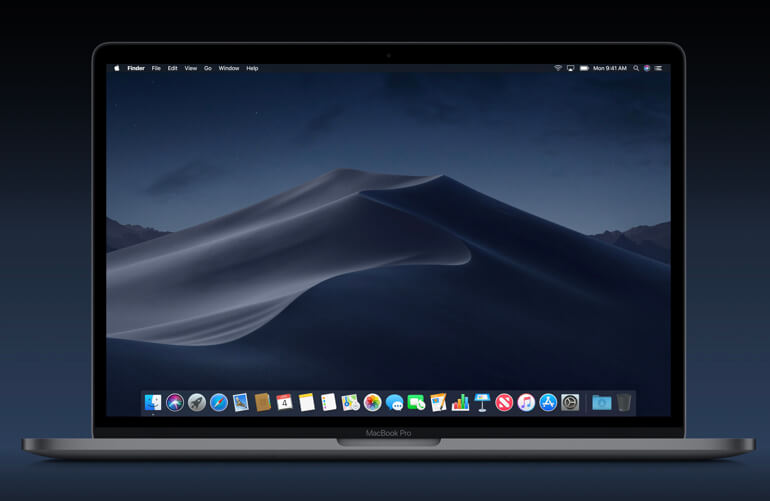
Si PowerMyMac vous attire lorsque vous parcourez des articles sur un site Web, il est possible que les images de PowerMyMac soient en mode sombre sur Mac. Oui! PowerMyMac prend en charge le passage en mode sombre macOS.
Maintenant, allumez le mode sombre sur votre Mac et découvrez à quoi ressemble le mode sombre de PowerMyMac!
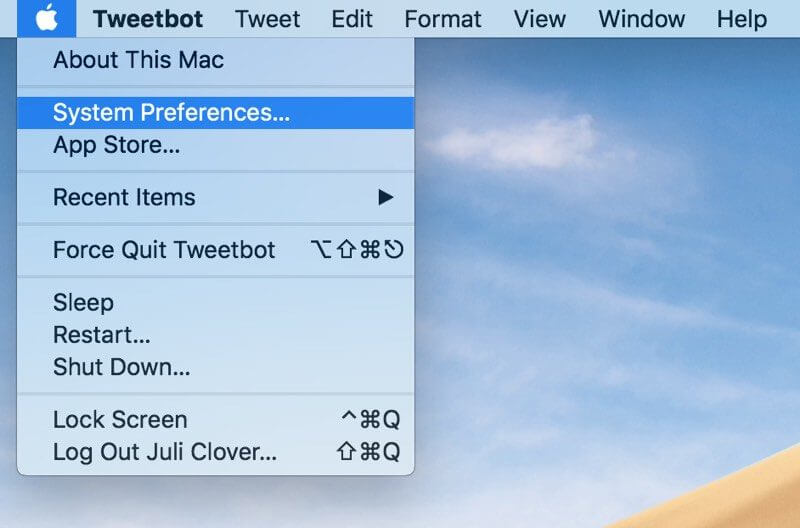
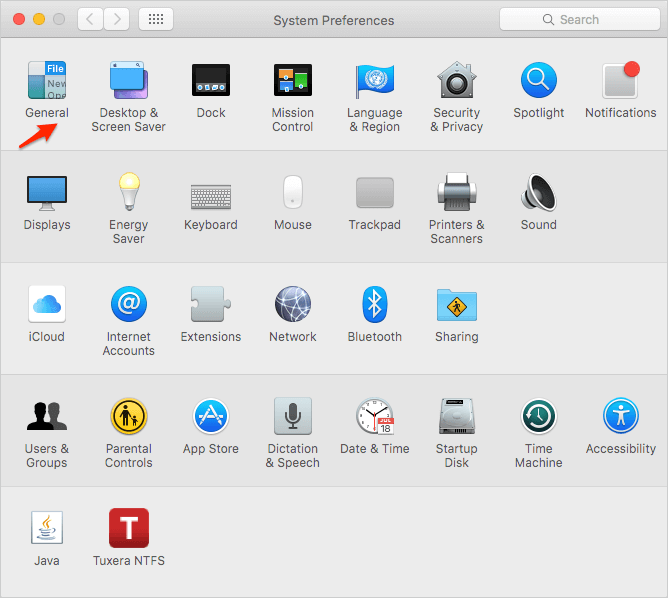
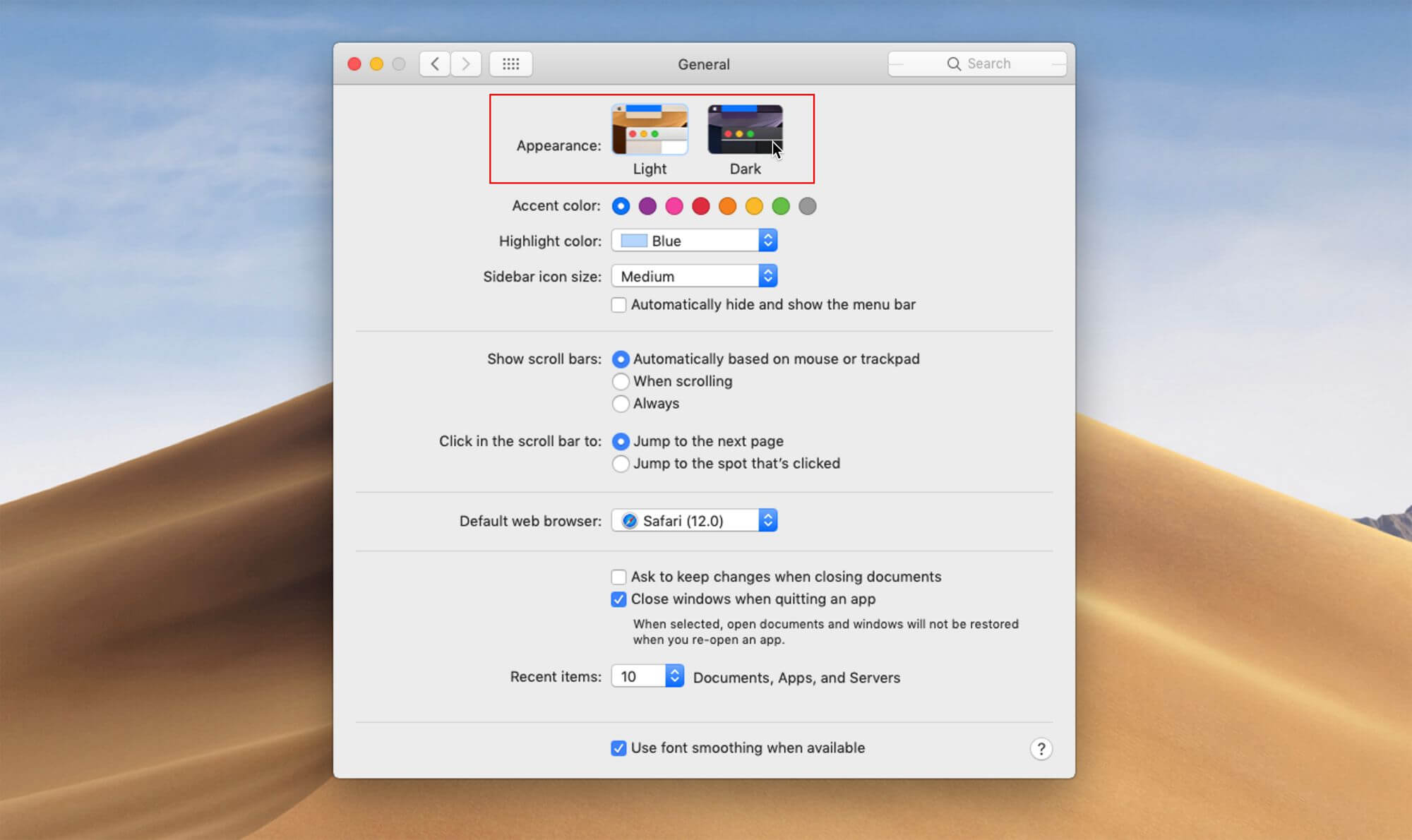
Par rapport aux autres outils pour Mac disponibles sur le marché, PowerMyMac est avantageux et compétitif non seulement pour ses fonctions complètes et puissantes réunies dans un seul outil, mais également parce qu’il peut s’adapter automatiquement au mode sombre lorsque les utilisateurs choisissent également l’option Mode sombre sur Mac. . En mode sombre, si les applications installées ne sont pas prises en charge pour passer en mode sombre, la satisfaction des utilisateurs quant à ces applications sera considérablement réduite. Lorsque vous choisissez le mode d'éclairage, la couleur d'arrière-plan de PowerMyMac est le blanc avec le bleu clair comme couleur principale de l'application.
Supposons que vous ayez choisi l'option de mode sombre sur votre Mac pendant que PowerMyMac reste brillant. Pour la plupart des utilisateurs, ce n'est pas confortable et pratique. Certains utilisateurs peuvent s’habituer aux changements pendant longtemps, en effet. Toutefois, ce n’est pas la règle pour PowerMyMac lorsqu’il fournit des services à ses utilisateurs. PowerMyMac dédié à donne à ses utilisateurs la meilleure expérience et vous aide à les utiliser pour obtenir une meilleure utilisation sur Mac.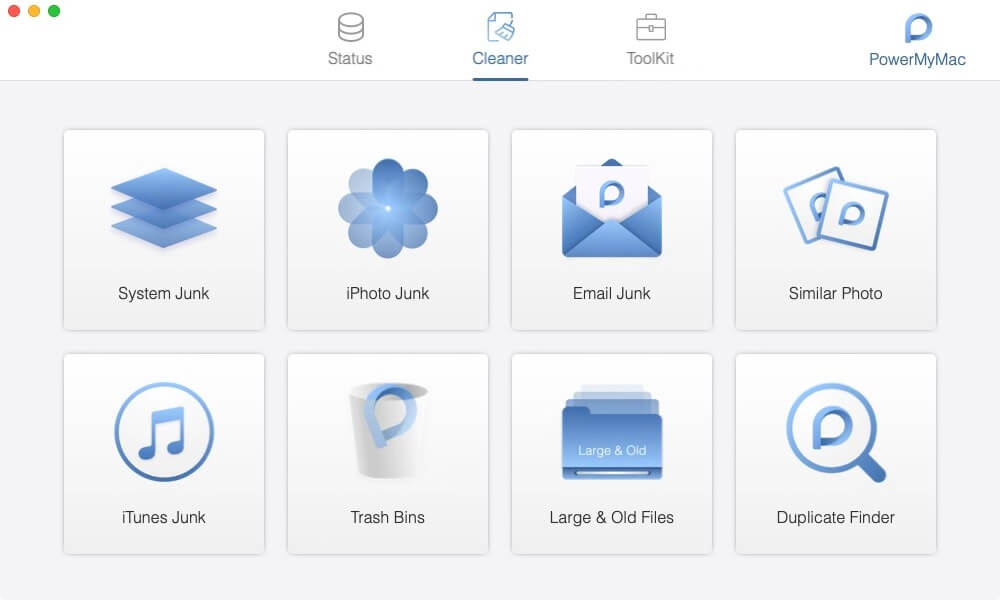
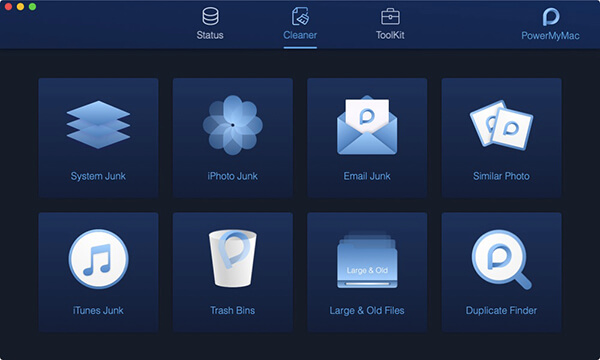
Après avoir choisi le mode sombre, PowerMyMac passera en mode sombre quelques secondes plus tard. La couleur de fond passe du blanc brillant au noir pur. Le bleu est réservé comme couleur principale mais contient un bleu profond. Vous pouvez avoir un étrange sens du déjà vu, comme au moment de plonger dans une mer. "Sombre" ne signifie pas noir entièrement. Si PowerMyMac affiche le noir en mode sombre, l'utilisation de la vue peut également être difficile. "Dark" peut être la contrepartie de la lumière où le soleil brille. En mer profonde, il est loin du soleil.
Peu importe le mode sombre ou clair de PowerMyMac, ses icônes sont joliment conçues. PowerMyMac mérite des scores 90 ou même supérieurs s'il s'agit d'un test de score 100 pour ses conceptions. Si vous avez des idées sur PowerMyMac, n'hésitez pas à nous contacter. Nous sommes à la recherche d'une meilleure modification sur PowerMyMac.
Laisser un commentaire
Commentaire
PowerMyMac
Un logiciel Mac tout-en-un pour nettoyer votre Mac OS et accélérer votre Mac.
Essai GratuitArticles Populaires
/
INTÉRESSANTTERNE
/
SIMPLEDIFFICILE
Je vous remercie! Voici vos choix:
Excellent
Évaluation: 4.6 / 5 (basé sur 81 notes)